安装Microsoft Office 2013的时候,同时安装了Microsoft Office 2013的上载中心,这个上载中心其实也是一个备份文件的工具,怕文件泄密或者不喜欢这个备份工具的可以将其彻底关掉。
工具/原料
Microsoft Office 2013上载中心
电脑
方法/步骤
1
Microsoft Office上载中心,不可以通过点击关闭按钮将它关闭,这个令人心烦,在任务栏中显示它的图标,在上载中心设置中虽然可以将它设置隐藏,但没有真正关闭它。要想真正关闭上载中心,可以将其删除,下面就来介绍一下怎么去除Microsoft Office 2013上载中心。点击电脑任务栏中的开始
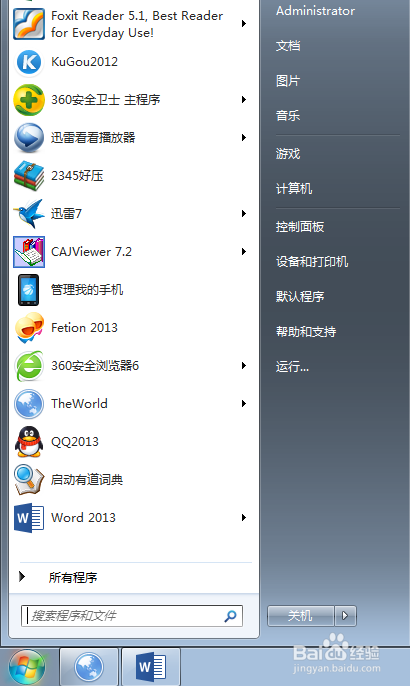
2
在“搜索程序和文件”框中输入“计划”,
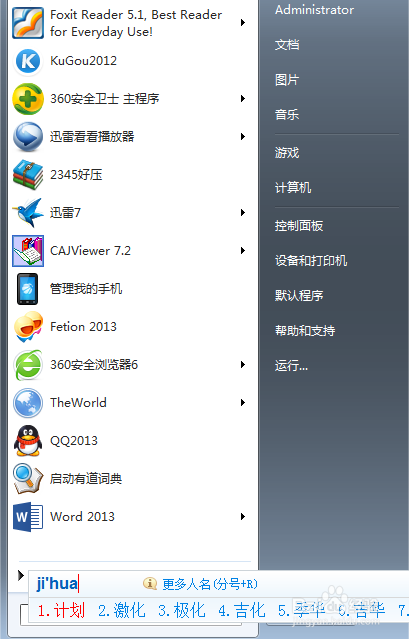
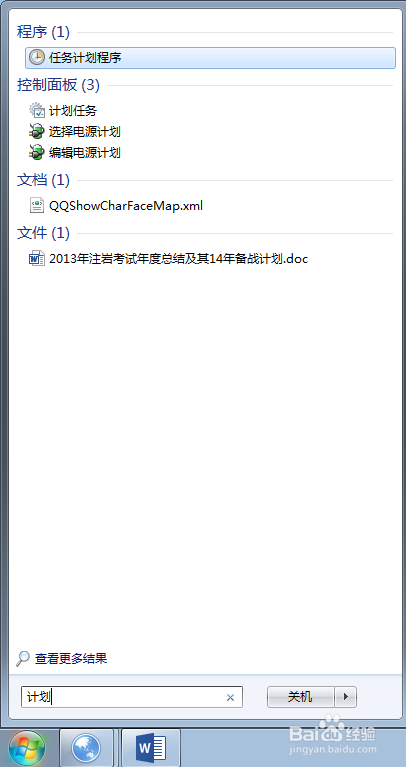
3
双击“程序”下的“任务计划程序”
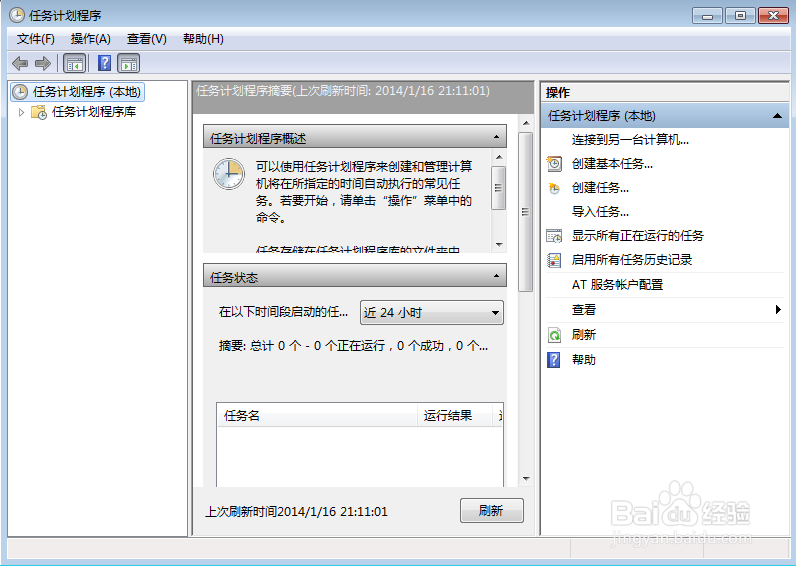
4
双击“任务计划程序库”
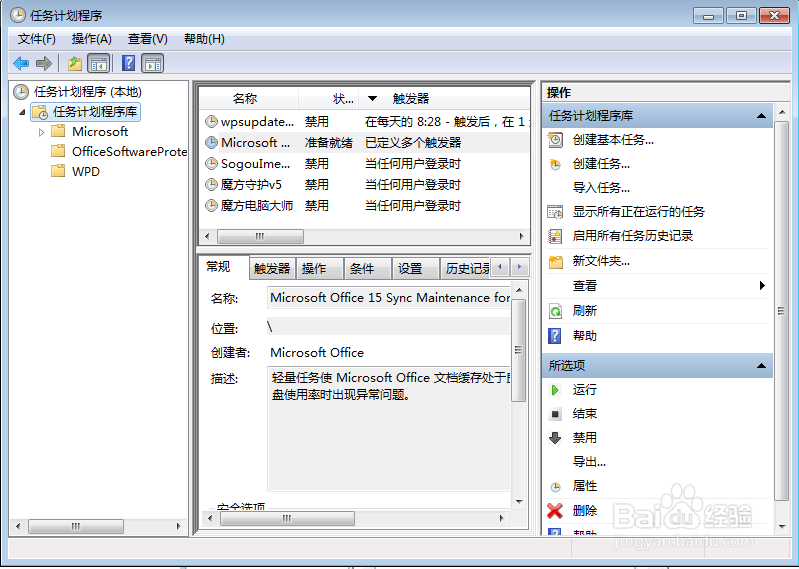
5
右键点击“MicrosoftOffice 15 Sync Maintenance”
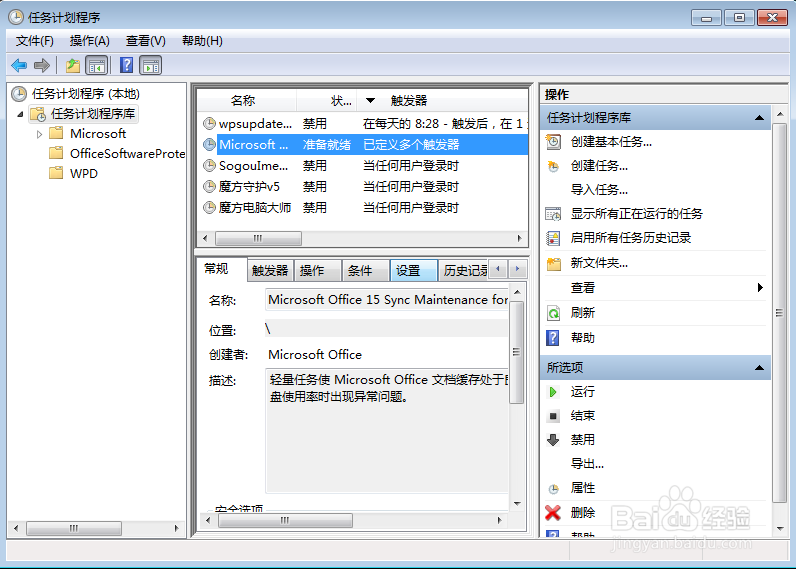
6
选择“删除”
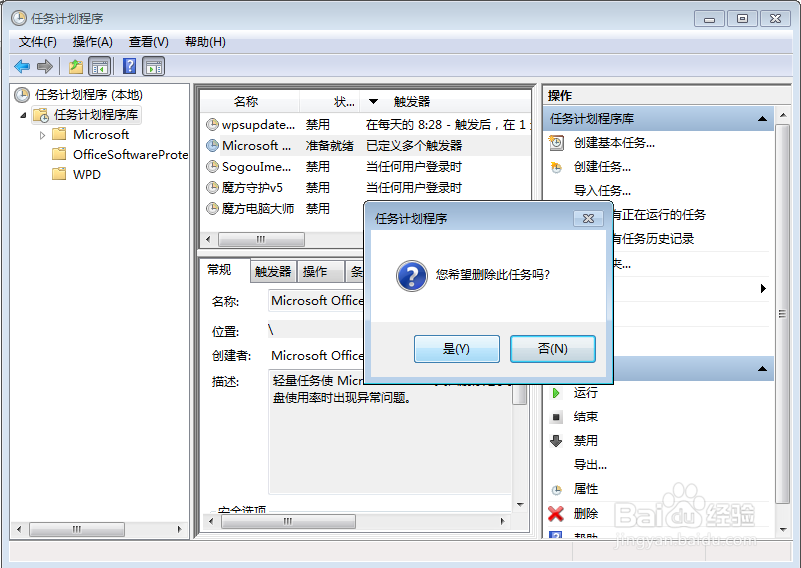
7
选择“是(Y)”,看看问题是否解决,谢谢给予“赞”支持。
END温馨提示:经验内容仅供参考,如果您需解决具体问题(尤其法律、医学等领域),建议您详细咨询相关领域专业人士。免责声明:本文转载来之互联网,不代表本网站的观点和立场。如果你觉得好欢迎分享此网址给你的朋友。转载请注明出处:https://www.baikejingyan.net/afabfVwNsAgZRBg.html

 微信扫一扫
微信扫一扫  支付宝扫一扫
支付宝扫一扫 
